
YouTube er applikationen par excellence i Android-enheder til at se videoer. Mange brugere følger et væld af kanaler på deres konto i applikationen, udover at de har oprettet en række afspilningslister i den. Det er muligt, at når du går ind i appen, vil du gerne se, om nogen af disse kanaler har uploadet en ny, men det tager et stykke tid. I disse situationer ønsker mange, at de kunne sortere videoer på YouTube.
Som nogle af jer sikkert allerede ved, YouTube viser os ikke videoerne fra en bestemt kanal som vi følger baseret på den dato, de blev uploadet, hvilket ville være ideelt for brugeren. I stedet sorterer de dem ud fra antallet af visninger, de har eller mængden af likes, de har modtaget. Heldigvis kan vi tilføje filtre til at sortere videoerne på YouTube og dermed bliver det nemmere at finde dem, vi gerne vil se.
At sortere YouTube-videoer er noget der vi kan også gøre på alle platforme, så du vil ikke have problemer i denne henseende. Det er lige meget, på hvilken enhed du får adgang til din konto på nettet eller videoappen. Det vil også give os mulighed for at tilføje filtre af forskellig art, så det vil være særligt praktisk, da vi kan fastlægge de kriterier, som vi anser for passende i denne henseende.
Sådan sorteres YouTube-videoer på Android
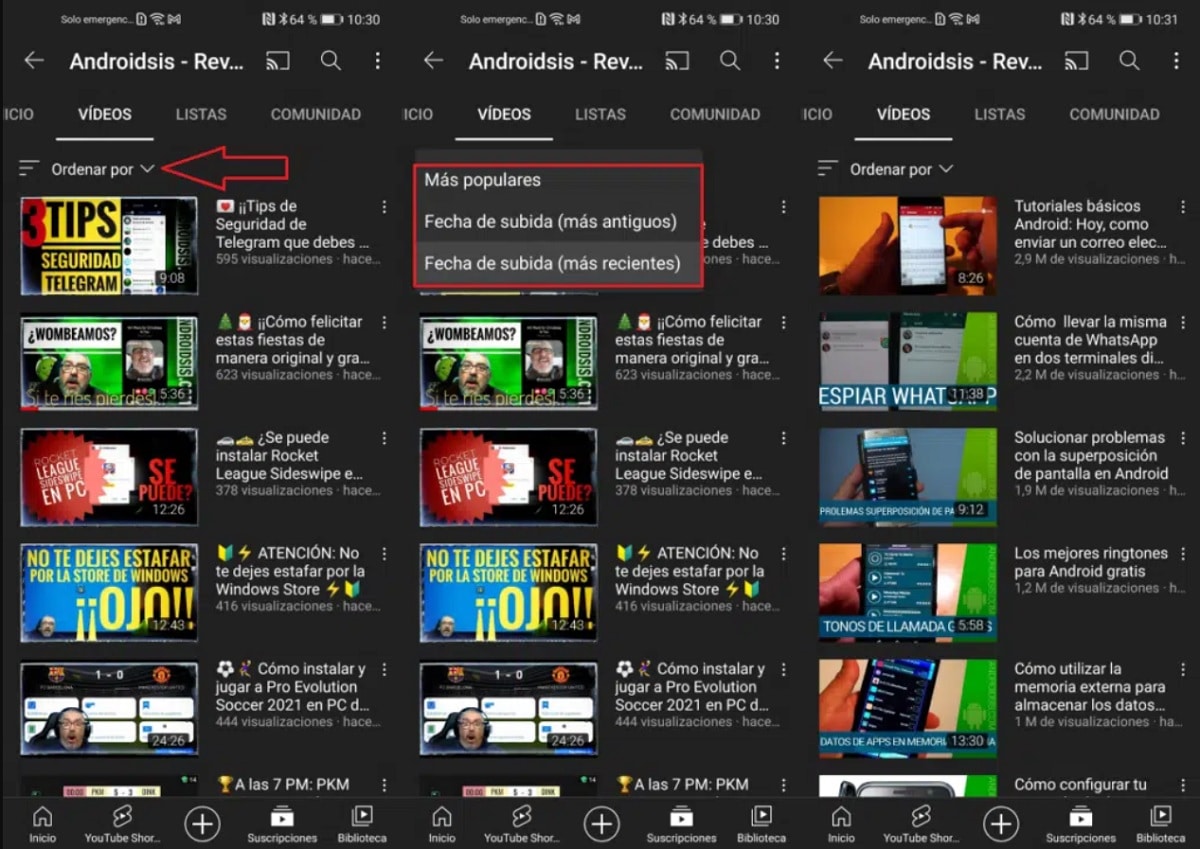
YouTube introducerede i sin version til Android muligheden for at bestille videoerne. Dette er en funktion, der kom ind i appen i 2019, så det er noget relativt nyt, og som mange brugere i appen måske ikke bruger. Takket være denne funktion vil brugerne være i stand til at få adgang til dette indhold på en måde, der er meget mere behagelig for dem. Da de vil være i stand til at bestille disse videoer baseret på deres alder, noget som mange ønskede.
Filteret, der tillader os at gøre dette, er noget, der kan kun anvendes i den populære applikations kanaler. Dette er noget, du skal huske på, hvis du prøver at bestille disse videoer et andet sted, hvor du vil se, at det ikke vil være muligt. De trin, vi skal følge for dette i den velkendte applikation, er noget virkelig simpelt. Dette er, hvad vi skal gøre på vores konto i appen:
- Åbn YouTube-appen på din Android-telefon eller -tablet.
- Gå til den kanal, hvis videoer du vil bestille.
- Gå ind i videosektionen i denne kanal i appen.
- Gå til toppen af applikationen, og klik på indstillingen, der hedder Sorter.
- Vælg den mulighed, du vil vise disse videoer.
Som du måske har set, når vi vil bestille videoer på YouTube til Android, giver appen os tre muligheder i det sidste trin. Der er tre måder at bestille disse videoer på den pågældende kanal. De tre muligheder, vi har til rådighed i dette tilfælde, er:
- Seneste. Denne mulighed viser os de videoer, der senest er uploadet til kanalen, og sorterer dem baseret på deres popularitet på kanalen (såsom antallet af likes eller antallet af visninger, de har).
- Uploaddato (ældste). Ved at bruge denne mulighed vil applikationen vise os de ældste videoer, der er blevet uploadet til den pågældende kanal på YouTube.
- Uploaddato (seneste). Denne mulighed viser os de seneste videoer, der er blevet uploadet til den pågældende kanal, baseret på deres uploaddato.
Processen er enkel, selvom der er en klar begrænsning, da vi bliver nødt til at gøre det hver gang vi går ind i den sektion. Appen gemmer ikke disse præferencer, men vi bliver nødt til at sortere disse videoer, hver gang vi går ind på en kanal.
Sorter afspilningslister på Android
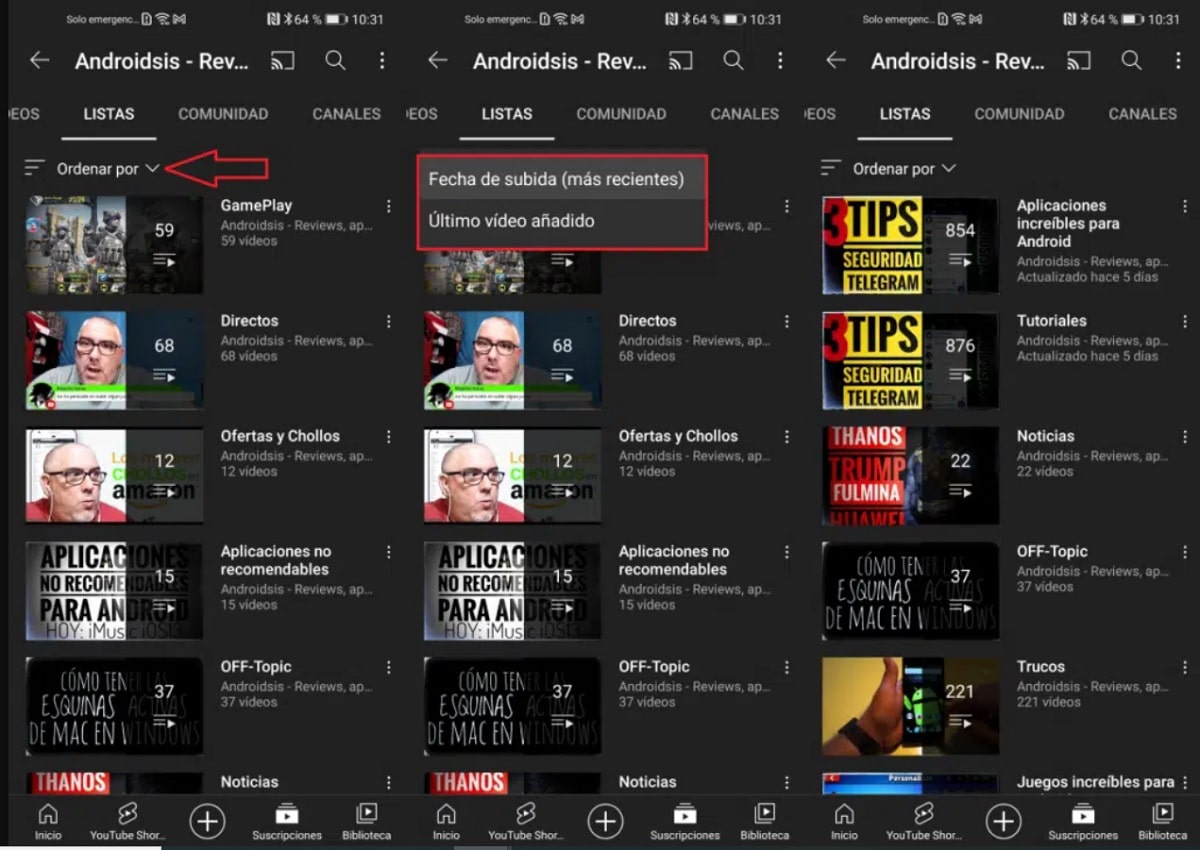
YouTube til Android giver os flere muligheder i denne henseende. TILandet end at kunne sortere videoerne af en kanal på platformen, får vi også mulighed for at bestille playlisterne, hvor kanalerne er klassificeret. Afspilningslister i appen giver indholdsskabere mulighed for at gruppere lignende videoer i en enkelt liste eller mappe.
Det vil sige, at hvis det er en hjemmeside på Android, kan du have en mappe eller playliste til nyheder, en anden til tutorials, en anden til videoer om mobiltelefonanalyse mv. På denne måde, når en bruger går til den pågældende YouTube-kanal og søger efter en bestemt type video, vil de være i stand til at få adgang til disse afspilningslister og gå til den, der passer til det, de ledte efter på det tidspunkt.
Ligesom videoer lader YouTube til Android os bestil også disse afspilningslister baseret på kriterier, der minder meget om tidligere. Således vil det være nemmere for os at finde en video eller en specifik liste, der interesserer os i det øjeblik. Derudover er processen også meget enkel, du skal bare udføre disse trin:
- Åbn YouTube på din Android-telefon eller -tablet.
- Indtast den pågældende kanal.
- Gå til listefanen i denne kanal i applikationen.
- Klik på indstillingen Sorter øverst.
- Appen giver os to muligheder at vælge imellem:
- Uploaddato (seneste): Denne mulighed viser os afspilningslisterne baseret på deres kronologiske rækkefølge fra seneste til ældste, hvor en video er blevet tilføjet.
- Sidste video tilføjet. Hvis vi har valgt dette filter, vises f.eks. kun den sidste video, der er blevet offentliggjort i den afspilningsliste, der interesserer os.
- Vælg listen for at spille.
Dette vil give os mulighed for til enhver tid at have et godt overblik over, hvilke afspilningslister på den pågældende kanal på YouTube, der er noget nyt tilgængeligt, som vi kan være interesserede i at se, især hvis vi leder efter en bestemt type video i applikationen . Dette vil gøre det meget nemmere for alle brugere i den populære app.
Sorter YouTube-videoer på computeren
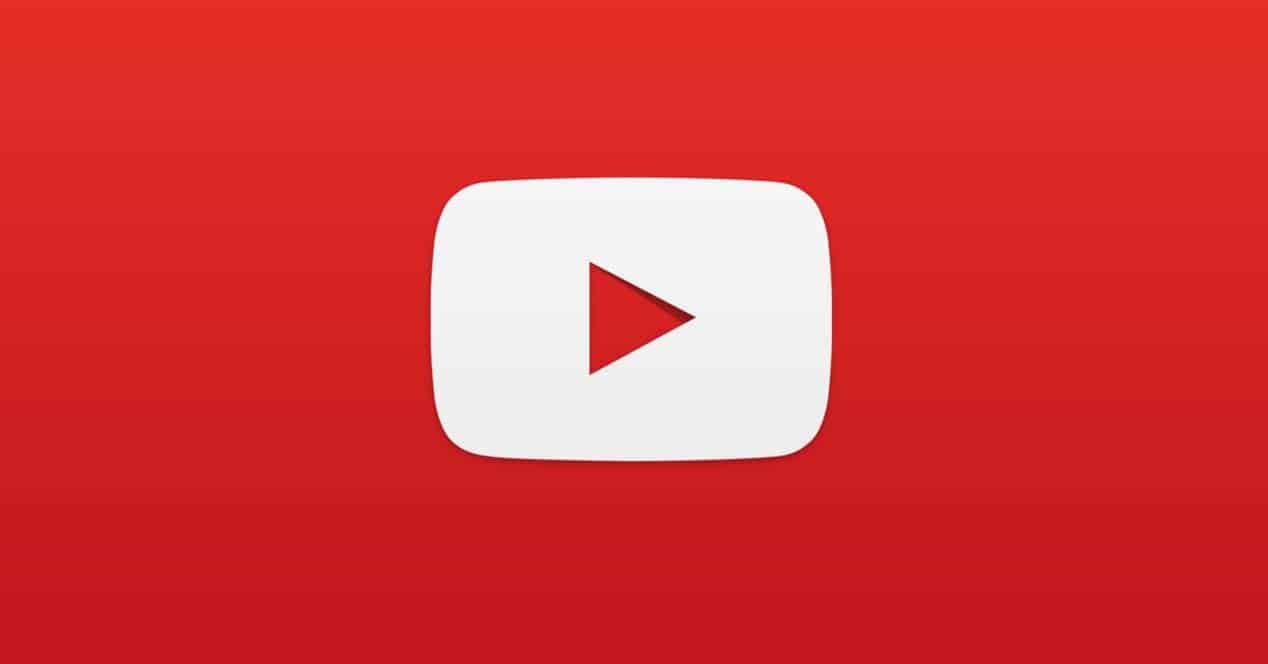
YouTube lader os sortere videoer i alle deres versioner. Så hvis vi kommer ind på den velkendte videohjemmeside fra en computer, har vi også samme mulighed, som vi har gjort på Android i første afsnit. Det er ikke noget kompliceret, da de trin, vi skal følge i dette tilfælde, er de samme, som vi har gjort på Android, men nu er de på en computer. Hvis du foretrækker at se videoerne fra en af de kanaler, du følger på din pc, så er det godt at vide, hvordan du kan bestille dem på din konto, for ikke at gå glip af nogen nyheder.
Derudover lader applikationen os også sortere afspilningslister i sin version til computere fra webbrowseren. Så vi kan gøre det samme, som vi har gjort på Android hidtil, så vi ikke kommer til at gå glip af nogen nyheder, der er i nogen af disse kanaler, hvis vi ser efter, om der er nye videoer i nogen af de afspilningslister, som dette kanal har. Processen præsenterer ikke ændringer i forhold til dens version til Android, så hvis du ved, hvordan du gør dette i nogen af versionerne af appen, vil du ikke have noget problem.
Sorter videoer
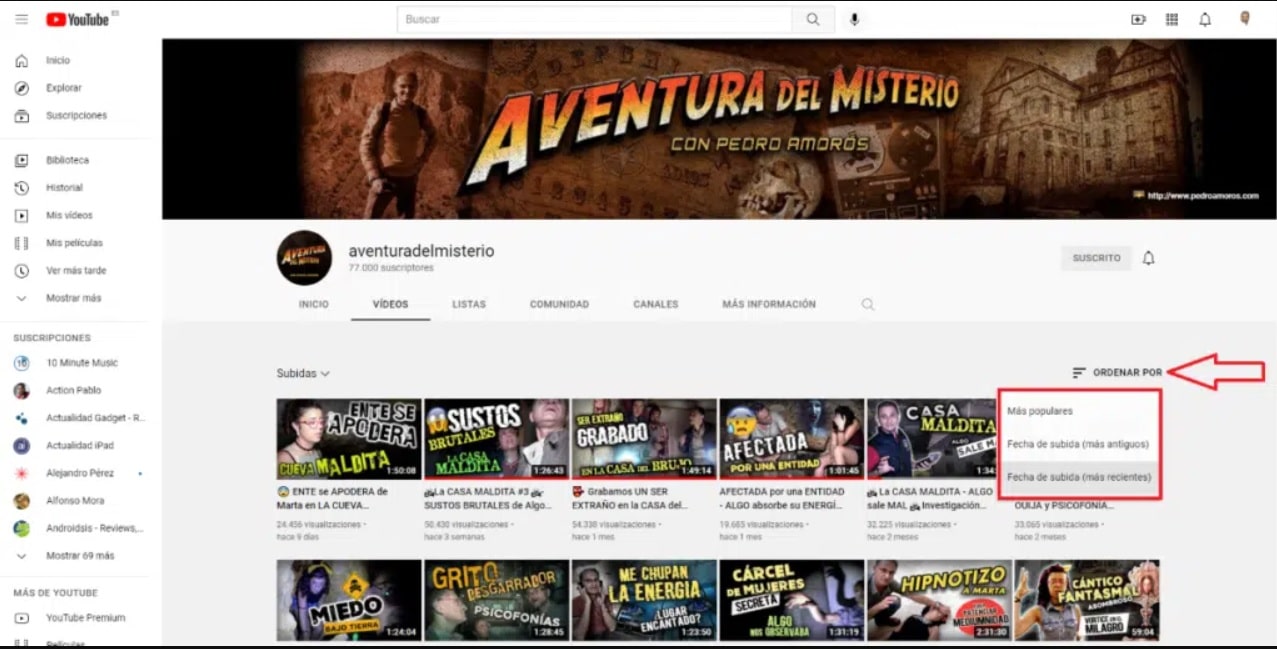
YouTube-grænsefladen på computeren er noget anderledes end den, vi har på Android, så processen kan være noget kompliceret for nogle. Men virkeligheden er, at vi ikke vil have problemer, da de trin, vi skal følge, er identiske. Hvis du bruger pc-versionen regelmæssigt, kender du allerede denne grænseflade, så processen bliver endnu enklere. De trin, du skal følge, er følgende:
- Vi skal få adgang til YouTube-webstedet først (du kan gøre det fra det er link).
- Vi gik ind i afsnit Videoer.
- Dernæst går vi til højre del af skærmen og klikker på muligheden Ordenar.
- Tre muligheder vil blive vist:
- Seneste. Denne mulighed viser os de videoer, der senest er uploadet til kanalen, og sorterer dem baseret på deres popularitet på kanalen (såsom antallet af likes eller antallet af visninger, de har).
- Uploaddato (ældste). Ved at bruge denne mulighed vil applikationen vise os de ældste videoer, der er blevet uploadet til den pågældende kanal på YouTube.
- Uploaddato (seneste). Denne mulighed viser os de seneste videoer, der er blevet uploadet til den pågældende kanal, baseret på deres uploaddato.
- Vi vælger den ønskede mulighed i dette tilfælde.
Med afspilningslister vi skal følge de samme trin, som vi har angivet i Android. Så vi bliver nødt til at gå ind i sektionen af afspilningslister på den pågældende kanal. Og der vil vi se, at vi har mulighed for at bestille i øverste højre del af skærmen, hvor vi kan bestille ud fra to forskellige kriterier. En simpel proces, som alle brugere også kan udføre i denne version af den velkendte web- eller videoapplikation.